
BRUKSANVISNING
INNEHÅLLSFÖRTECKNING
INSTALLATION ......................................................................................... 1
För din säkerhet.................................................................................... 1
IMPORTANT SAFETY INSTRUCTIONS..................................................... 4
FÖRBEREDELSE........................................................................................ 6
BRUKSANVISNING ................................................................................... 8
Använda fjärrkontrollen......................................................................... 8
Teletext................................................................................................. 9
Att använda menyer............................................................................ 10
Huvudmeny ........................................................................................ 10
Dtv meny ............................................................................................ 18
ANSLUTA KRINGUTRUSTNING .............................................................. 24
Kontrollknappar................................................................................... 24
Förberedelse ...................................................................................... 25
Videoinspelare ................................................................................... 26
SCART-anslutning.............................................................................. 26
Kamera, videokamera, Videospel ...................................................... 27
Vägmontering..................................................................................... 27
Hörlur.................................................................................................. 28
Tips..................................................................................................... 28
INNAN DU RINGER EFTER SERVICE ................................................... 29
Ordlista ............................................................................................... 30
Product specification........................................................................... 31
Tack så mycket för du valt LCD-TV.
Vi rekommenderar att du tar ett par minuter och noggrant läser igenom denna
manual innan du installerar och startar TV:n. Förvara den här bruksanvisningen
på en säker plats för framtida referens.
LCD TV

FÖR DIN SÄKERHET
. Vissa funktioner kanske inte finns
tillgängliga på den modell som du köpt. Valfira funktioner indikeras av
Framför opera- den TV behaga läsa den här manuell grundligt. Den här
manuell skulle bli hålla kvar för framtida hänvisningen.
NOTERA
Ändringar eller modifieringar som inte uttryckligen godkänts av tillverkaren kan
upphäva rätten att köra utrustningen.
Skärmade kablar och strömsladdar, om sådana finns, måste användas för att
uppfylla strålningsgränserna.
Tillverkaren är inte ansvarig för några radio eller TV störningar orsakade av ej
godkända ändringar på denna utrustning. Det är användarens ansvar att rätta
till sådana gränssnitt.
VARNING:
För att förhindra brand eller stötar ska du inte utsätta TV:n för regn eller fukt.
Farlig hög spänning finns inuti TV:n. Öppna inte höljet. Låt endast kvalificerad
personal utföra service.
Avyttring av kasserad utrustning av användare i privata
hushåll i Europeiska unionen.
Denna symbol på produkten eller på förpackningen indikerar att
denna produkt inte får kastas i hushållssoporna. Istället är det ditt
ansvar att göra dig av med kasserad utrustning genom att
överlämna det till en därför avsedd insamlingsplats för återvinning
av elektriska och elektroniska utrustningar.Den separate insamlingen och
återvinningen av kasserad utrustning hjälper till att spara på naturresurser och
ser till att den återvinns på ett sätt som skyddar människors hälsa och miljön.
För ytterligare information om var du kan lämna din kasserade utrustning för
återvinning, kontakta ditt lokala kommunkontor, renhållningskontor eller
affären där du köpte produkten.
Denna manual gäller för flera TV-modeller
följande symbol:
1

Godkännandeinformation
CE-efterlevnad för europiska länder
Enheten efterlever kraven i EEC-direktiv 89/336/EEC
enligt ändringar av 92/31/EEC och 93/68/EEC art.5
beträffande “Elektromagnetisk kompatibilitet”, och
73/23/EEC enligt ändringar av 93/68/EEC art.13
beträffande “Säkerhet”.
SRS WOW, SRS och är registrerade varumärken som tillhör SRS Labs,
Inc. Denna produkt är utformad med SRS-teknik med tillstånd från SRS Labs,
Inc.
LCD-panel
LCD-panelen som används i denna produkt är gjord av glas. Därmed kan den
gå sönder om du tappar enheten eller om den får stötar av andra föremål.
LCD-panelen är en högteknologisk produkt som ger dig bilder med yttersta
detaljrikedom. Ibland kan ett fåtal icke-aktiva pixlar framträda på skärmen som
fasta blå, gröna eller röda punkter. Detta påverkar inte produktens prestanda.
För att säkerställa en lång användningstid för enheten och minska risken för
skärmbränning, iaktta följande försiktighetsåtgärder.
- Visa inte stillbilder (orörliga datorbilder och videospelbilder, logotyper, bilder,
text och bilder med bildkvoten 4:3) under längre perioder;
- Använd en skärmsläckare när du använder dator.
2

Deklaration om RoHS-efterlevnad
Denna produkt har utformats och tillverkats i efterlevnad med direktiv
2002/95/EC från det europeiska parlamentet och rådet om restriktion av
användning av vissa farliga substanser i elektrisk och elektronisk utrustning
(RoHS-direktiv) och har bedömts efterleva de maximala koncentrationsvärden
som utfärdats av TAC (European Technical Adaptation Committee) enligt
nedan:
Substans Föreslagen maximal
koncentration
Bly (Pb) 0.1% < 0.1%
Kvicksilver (Hg) 0.1% < 0.1%
Kadmium (Cd) 0.01% < 0.01%
Hexavalent krom (Cr6+) 0.1% < 0.1%
Polybrominerade bifenyler
(PBB)
Polybrominerade
difenyletrar
Vissa produktkomponenter enligt angivet ovan är undantagna enligt
RoHS-direktivens annex enligt nedan:
Exampel på undantagna komponenter är:
1. Kvicksilver i kompakta lysrör som ej överstiger 5 mg per lampa och i andra
lampor som inte nämns specifikt i RoHS-direktivens annex.
2. Bly i glas i katodbildrör, elektroniska komponenter, lysrör och elektroniska
keramiska delar (t ex piezoelektroniska enheter).
3. Bly i högtemperaturlödning (t ex blybaserade legeringar som innehåller
minst 85 % blyvikt).
4. Bly som ett fördelningselement i stål innehållande upp till 0,35 % blyvikt,
aluminium innehållande upp till 0,4% blyvikt och som en kopparlegering
innehållande upp till 4 % blyvikt.
0.1% < 0.1%
0.1% < 0.1%
Faktisk koncentration
3

VIKTIGA SÄKERHETSINSTRUKTIONER
Läs innan utrustningen tas i drift
1. Läs dessa instruktioner.
2. Spara dessa instruktioner.
3. Beakta alla varningar.
4. Följ alla instruktioner.
5. Använd inte denna apparat nära vatten.
6. Rengör endast med en torr trasa.
7. Blockera inte några av ventilationsöppningarna. Installera enligt
tillverkarens instruktioner.
8. Installera inte nära några värmekällor såsom radiatorer, värmeventiler,
ugnar eller annan apparatur (inklusive förstärkare) som producerar
värme.
9. Ändra inte säkerheten hos den polariserade eller jordkontakten. När
medföljande kontakt inte passar i ditt eluttag, kontakta en elektriker för
byte av det inaktuella uttaget.
10. Skydda el-sladden från att trampas på eller klämmas särskilt vid
kontakter, uttag och vid utgången från apparaten.
11. Använd endast tillsatser/tillbehör som specificerats av tillverkaren.
12. Använd endast med vagn, ställning, stativ, konsol eller ord som angivits
av tillverkaren eller som såldes tillsammans med apparaten. När en vagn
används, var försiktig när vagnen/apparaten flyttas tillsammans för att
undvika skador om den välter.
13. TV:n får endast köras med den effektkälla som anges på etiketten. Om
du inte är säker på vilken effekt som levereras till ditt hem, konsultera
återförsäljaren eller det lokal energiföretaget.
14. Koppla ur denna apparat vid åskväder eller när den inte ska användas
under en längre tid.
15. Överlåt all service till kvalificerad servicepersonal. Service krävs när
apparaten har skadats på något sätt, såsom att el-sladden eller
kontakten är skadad, vätska har spillts i apparaten eller att objekt har
ramlat in i apparaten, apparaten har utsatts för regn eller fukt, inte
fungerar normalt eller har tappats.
16. Denna produkt kan innehålla bly eller kvicksilver. Avyttring av dessa
material regleras av miljöhänsyn. För avyttrings- eller
återvinningsinformation kontakta de lokala myndigheterna eller
Electronic Industries Alliance: www.eiae.org
17. Skador som kräver service – Apparaten bör få service av
kvalificerad personal när:
A. El-sladden eller kontakten har skadats; eller
B. Objektet har ramlat eller vätska har spillts i apparaten; eller
C. Apparaten har utsatts för regn; eller
D. Apparaten inte fungerar normalt eller visar en märkbar ändring i
beteende; eller
E. Apparaten har tappats, eller höljet skadats.
4

18. Lutning/Stabilitet – Alla TV-apparater måste uppfylla
ROUND CLAMPS
ANTENNA DISCHARGE UNIT
P
ELECTRIC SERVICE EQUIPMENT
GROUND CLAMP
ANTENNA
rekommenderad internationell säkerhetsstandard för lutnings- och
stabilitetsegenskaper för höljets konstruktion.
• Kompromissa inte med denna konstruktionsstandard genom att
använda överdriven dragkraft på framsidan eller ovansidan vilket
till slut kan välta produkten.
• Utsätt inte heller dig eller barn för fara genom att placera
elektronisk utrustning/leksaker ovanpå höljet. Sådana saker kan
oväntat falla ned och orsaka produktskador och/eller
personskador.
19. Vägg– eller takmontering – Apparaten får endast monteras på vägg
eller i tak enligt rekommendationerna från tillverkaren.
20. Elledningar – En utomhusantenn bör placeras långt ifrån
elledningar.
21. Jordning utomhusantenn –– Om en utomhusantenn ansluts till
mottagaren se till att antennsystemet är jordat för att skydda mot
strömkällor och statisk elektricitet.
Sektion 810 av National Electric Cord, ANSI/NFPA Nr. 70-1984,
tillhandahåller information om lämplig jordning av masten och
inmatningskabel till antennmottagare, storlek på jordanslutning, placering
av antennmottagare, anslutning till jordningselektroder och krav på
jordningselektroden. Se figur nedan.
G
GROUNDING CINDUCTORS
OWER SERVICE GROUNDING ELECTRODE SYSTEM
EXEMPEL PÅ ANTENNJORDNING ENLIGT NATIONELL ELEKTRISK
KOD
Notering till CATV-systeminstallatör: Denna påminnelse tillhandahålls för
att uppmärksamma CATV-installatören på Artikel 8220-40 från NEC som
tillhandahåller riktlinjer för rätt jordning och, särkilt, specificerar att
kabeljorden skall anslutas till jordningssystemet i byggnaden, så nära
kabelingången som möjligt.
22. Objekt– och vätskeinträngande – Tillse att inga objekt faller eller
vätskor spills i närheten av öppningarna.
5

FÖRBEREDELSE
1. Placera TV:n på en solid yta.
Se till att TV:n placeras så att fritt luftflöde är möjligt. Täck inte över
ventilationsöppningar på bakstycket.
För att förhindra alla riskabla situationer får inga öppna lågor såsom
brinnande ljus placeras på apparaten eller i närheten.
Undvik hetta, direkt solljus och utsatthet för regn eller vatten. Produkten
ska inte utsättas för droppar eller stänk.
2. Plugga in antennen ordentligt i antennkontakten ANT IN - 75 Ω på
baksidan av TV:n.
6

3. Fjärrkontroll:
Ta försiktigt bort locket på batterifacket. Sätt in de 2 medföljande
batterierna (typ AAA 1,5 V).
4. Ström:
Sätt in strömkontakten i vägguttaget.
5. Starta TV:n:
Tryck på strömbrytaren för att starta TV:n. När den är startad lyser
indikatorn grön.
Om TV:n är avstängd lyser indikatorn på framsidan av TV:n röd.
7

POWER (
STRÖM
):
SCART2
Välj inmatningskälla från listan
Använd denna knapp för att
Avbryter tillfälligt ljudet eller
Visa datorläge
Visa TV
Med denna knapp kan du ställa
Nedräkningen påbörjas från det
lämna huvudmenyn.
BRUKSANVISNING
ANVÄNDA FJÄRRKONTROLLEN
Tryck för att Starta/stänga av
TV:n. TV:n är aldrig helt
avstängd såvida den inte är
fysiskt urkopplad.
VIDEO
Tryck på denna knapp för att
välja mellan AV1, S-VIDEO,
HDTV and HDMI.
SCART
Tryck på denna knapp för att
välja mellan SCART1,
och SCART2-S.
0~9 DIGIT BUTTONS
(SIFFERKNAPPAR)
För att välja en TV-kanal:
SUBPAGE
Text-TV undersidofunktion.
Source (KÄLLA)
enligt var du anslutit din
externa källa.
SOUND
För att välja Mono/Stereo/Dual
från TV RF inmatning.
DTV MENU
Tryck på denna knapp för att
visa DTV menyn.
Denna funktion är endast
tillgänglig om TV:n har inbyggt
DTV-val.
Zoom +,-.
Tryck på denna knapp för att
välja önskat format.
(ex. 4:3, CINERAMA,16:9)
VOL
Tryck på + eller – för att öka
eller minska volymen.
MENU
Tryck på denna knapp för att
< > button (knapp)
bekräfta val eller ändra önskad
parameter.
button (knapp)
I menyläge använd denna
knapp bläddra upp eller ned.
OK
Tryck på denna knapp för
att bekräfta ditt val.
visa huvudmenyn.
DISPLAY
Tryck på denna knapp för
att visa:
(1) kanalnumret när du tittat
på ett TV-program.
(2) ingångskällan när du
tittat på ett AV-program.
MUTE
återställer det.
PC
TV
eller DTV läge
PRE-CH
För att visa föregående vald
TV-kanal.
EPG
Tryck på denna knapp för att
visa elektroniska
programguideskärmen i DTV
läge.
SLEEP
in en tidsperiod efter då TV:n
övergår till beredskapsläge.
Tryck på knappen upprepade
gånger för att välja antalet
minuter. Räkneverket körs 15,
30, 45, 60, 90, 120 minuter.
antalet minuter som valts efter
det att visningen har försvunnit.
CH
Tryck på + eller - (eller MENU
/ knappen) knapparna för
att skrolla genom kanalerna.
EXIT
Tryck på denna knapp för att
8

TELETEXT
TELETEXT
skärmen visas.
läget, tryck på
MIX
TV ovanpå en
bild. Tryck igen för att återgå till
SIZE
upprepade gånger för att visa
sidan, den nedre delen av
sidan och igen för att återgå till normal
RED / G
REEN
/
YELLOW
/ BLUE
Använd de
för att
INDEX
SUBTITLE
Tryck för att välja nästa sida markerad som en
HOLD
sidan
när du tittat på informationen. Tryck igen för att
REVEAL
för att visa dolda ord t.ex. svar
VAL AV SIDA
i INFO
SUBPAGE ACCESS
tv är spritt över flera sidor. Tryck
först och välj sedan önskat sidnummer med
Text-TV är en informationstjänst organiserad som en tidning vilken levereras
av vissa TV-stationer förutom de vanliga TV-sändningarna.
Tryck på TELETEXT. Text-TVFör att stänga av text-TVTELETEXT igen.
Tryck på MIX för att lägga textnormal TVtext-TV-läge.
Tryck på SIZE
övre delen av text-TVtext-TV-
COLOURED BUTTONS
hantera text-TV-skärmen.
Tryck på INFO för att visa DTV information.
Tryck på INDEX för att återgå till huvudindexsidan.
undersida och begär den som visningssida.
Tryck på HOLD för att hålla kvar text-TV-
återgå till automatisk siduppdatering.
Tryck på REVEAL
på frågesidor. Tryck igen för att dölja.
Sidor kan välja på två sätt.
a. Tryck på ▼eller ▲ för att öka eller minska sidnumret med ett.
b. Genom att ange sidnummer, använd sifferknapparna 0~9.
En del information på textpå SUBPAGE
sifferknapparna 0~9.
9

10
Använda menyerna
1. Tryck på MENU knappen för att visa eller stänga huvudmenyn.
2. Använd markören upp/ned för att välja en menypost.
3. Använd markören vänster/höger för att gå in i en undermeny eller
aktiver/avaktivera funktionen.
4. Tryck på MENU för att lämna menyn.
HUVUDMENY
Tryck på MENU knappen för att gå in i huvud-OSD (On Screen Display/Visning
på skärmen). Ändra posterna inklusive Bildinställning (Picture Setup),
Ljudinställning (Sound setup), Alternativ-inställning (Options Setup),
Installationsinställning/TV-inställning (Installation Setup/TV setup) och
Datorinställning (PC Setup/ endast i datorläge).
Bildinställning:
Förinställt : välj mellan Standard, Mild, Personal,Vivid (standard, mjukt,
personligt, livlig) .
Personlig ger möjlighet till följande justeringar.
Kontrast, ljusstyrka, färg och skärpa : ändra dessa som behövs med < / >
knapprna.
Färgton : detta alternativ är endast tillgängligt för NTSC audio-visuella källor.
Reset : Återgår till grundinställningarna. Tryck på OK eller < / > knapparna för
att återgå till standardinställningarna.
Tryck på MENU knappen för att lämna Picture menyn.
OBS: denna meny försvinner automatiskt efter några sekunder utan att
fjärrkontrollen behöver användas.

11
När du justerar ett menyalternativ (exempelvis Contrast) byts menyn till en
undermeny såsom illustreras. Tryck på OK knappen för att återgå till Picture
meny.
Ljudinställning :
Balance : justerar balansen mellan vänstra/högra kanalerna efter önskemål
med < / > knapparna.
Bass : justera basnivån efter önskemål med < / > knapparna.
Treble : justera diskantnivån efter önskemål med < / > knapparna.
SRS WOW : Använd < / >, aktivera (On) eller avaktivera (Off) SRS funktionen.
SRS är en audioteknologi som förbättrar ljudkvaliteten.
Reset : Återgår till grundinställningarna Tryck på OK eller < / > knappen för att
återgå till grundinställningarna.
Tryck på MENU knappen för att lämna Sound menyn.
OBS: denna meny försvinner automatiskt efter några sekunder utan att
fjärrkontrollen behöver användas.
SRS WOW, SRS och (0) är registrerade varumärken för SRS Labs, Inc.
Denna produkt är konstruerar med SRS teknologi med tillstånd från SRS Labs,
Inc.

12
Alternativ-inställning:
Denna meny möjliggör val av språk för menyerna såväl som färg på skärmen
när det inte finns någon videoinmatning. Den låter dig också ställa in en
automatisk avstängningstid.
Menu Language : För att välja språk för menyerna.
Menu Timeout : För att ställa in en automatisk avstängningstid för menyn.
Använd < / > knapparna för att välja 5 >10 > 20 >30 >40 >50 sekunder.
Menu Background : Välj Opaque (ogenomskinlig) eller Transparent typ.
Sleep Timer : För att ställa in en automatisk avstängningstid. Använd < / >
knapparna för att Avstängning 15 >30 > 45 >60 >90 >120 sekunder.
När tiden är slut övergår TV:n automatiskt till beredskapsläge.
Om du startar TV:n vid beredskapsläge efter att avstängningstimern ställts in
kommer inställningen att raderas. Ställ in den igen.
Bule screen : För att få en blå skärm när det inte finns någon videoinmatning
eller när RF signalen är svag.
Använd < / > knapparna för att välja On.
Välj Off om du inte vill ha den blåa skärmen.
Teletext Language : Använd < / > knapparna, välj den teckenuppsättning som
ska användas för text-TV på denna kanal.
Teckenuppsättningen avgör hur tecken visas på text-TV-skärmen.
Reset : Återgår till grundinställningarna Tryck på OK knappen för att återgå till
grundinställningarna.
Tryck på MENU knappen för att lämna Options menyn.

13
OBS: denna meny försvinner automatiskt efter några sekunder utan att
R Gain
fjärrkontrollen behöver användas.
Datorinställning :
I datorinställningen skiljer sig huvudmenyn från den i TV-installationsinställning
(TV setup). Välj PC som huvudkälla.
B Gain
H Position : använd < / > knapparna för att förflytta bilden horisontellt på
skärmen.
V Position : använd < / > knapparna för att förflytta bilden vertikalt på skärmen.
Phase (Fas) : använd < / > knapparna för att flytta bildfasen på skärmen.
Auto Sync. (Auto Synk) : denna funktion används för att automatiskt justera
VGA-inmatningen. Tryck på < / > knapparna för att starta justeringsprocessen.
Colour temp. (Färgtemp.) : för att välja färgtemperatur enligt eget önskemål.
Reset (Återställning) : Återgår tilll standardinställningarna. Tryck på OK eller < /
> knapparna för att återgå till standardinställningarna.

14
Installationsinställning :
Installationsinställning involverar alla inställningar som krävs för att kunna söka
efter och spara kanaler som du kan ta emot.
Se till att TV:n är startad och följ alla stegen i ordning som specificeras på
denna sida.
Auto. Installation : Välj Auto. Installation. Tyck på OK knappen för att visa
Auto. Installation.
Land (Country) : Välj relevant land med < / > knapparna.
Detta är det land som du befinner dig i eller det land vars kanaler du vill ta emot
om du bor nära dess gräns. Om du inte hittar ditt land, välj Auto.
Start : Tryck på OK knappen för att starta kanalsökningen.

15
Välj Man. Installation med \/ knappen.
Tryck på OK knappen för att visa menyn Manuell installation (Manual.
Installation).
Använd /\ / \/ knapparna för att välja de olika alternativen.
Prog. Number : Låter dig välja det programnummer där du vill spara en ny
kanal eller ett program som du vill modifiera.
Använd < / > knapparna för att välja programmet.
Frequency : Möjliggör inmatning av en specifik frekvens för mottagning.
Använd \/ knappen för att välja frekvensalternativet och tryck på OK knappen.
Använd siffrorna 0-9 och < / > knapparna, ange önskad frekvens och tryck på
OK knappen.
Name : Låter dig redigera kanalnamnet.
Använd \/ knappen, välj alternativet Name (namn).
Använd > knappen för att välja första teckenfältet.
Tryck på siffrorna 0-9 upprepade gånger och använd följande tabell för att välja
första tecknet.
Upprepa proceduren för varje teckenfält.
Tryck på OK knappen för att bekräfta.
Store prog. : Låter dig spara en kanal på ett nytt programnummer, för att infoga
en kanal på ett befintligt programnummer (den tidigare sparade kanalen på

16
detta nummer kommer att byta till det övre programnumret) eller för att radera
programnumret.
När en kanal hittats och namngetts använd \/ knappen för att välja alternativet
Store prog. (spara program).
Använd < / > knapparna, välj Save (spara), Insert (infoga) eller Delete (radera)
och tryck på OK knappen för att bekräfta.
Swap prog : Låter dig byta plats på 2 programnummer.
Använd /\ / \/ knapparna för att välja alternativet Prog. number.
Använd < / > knapparna markera programmet som ska flyttas.
Använd \/ knappen, markera alternativet Swap prog.
Använd OK knappen, ange bytesfunktionen.
Använd siffrorna 0-9, ange det nya programnumret (3 siffror).
Tryck på OK knappen för att bekräfta, programnumren byts.
Norm : Låter dig ändra ljudnormen.
Använd \/ knappen markera alternativet Norm.
Använd < / > knapparna, markera norm.
Notera: följande normer finns tillgängliga att välja bland : I för Storbritannien
och Irland, L/LP för Frankrike och Luxemburg, D/K för Östeuropa, Mellan
Östern och Asien, B/G för Västeuropa, Australien och Nya Zeeland.
Skip : Låter dig hoppa över en kanal.
Använd \/ knappen, markera alternativet Skip.
Använd < / > knapparna, markera On, kanalen kommer att hoppas över.
Skip : Låter dig hoppa över nästa kanal när den är på och använd < / >
knapparna, välj store prog (spara program): ok.
Upprepa denna procedur för att hoppa över andra kanaler.
Fine tuning (fininställning) : Om bilden inte är klar kan du justera inställningen.
Använd \/ knappen, markera alternativet Fine tuning.
Använd < / > knapparna för att hitta en bra inställning.
Manual Search (manuell sökning): Låter dig starta en manuell sökning.
Använd \/ knappen, markera alternativet Manual Search.
Använd < / > knapparna, starta sökningen i stigande eller sjunkande ordning.
Sökningen kommer att stanna när första kanalen hittas.
Om du önskar spara kanalen, välj alternativet Store Program med /\ knappen
och förtsätt såsom anges på föregående sida. I annat fall fortsätt sökningen
med < / > knapparna.

17
INPUT SELECTION (inmatningsval)
För att välja TV/VIDEO källa:
För att välja önskad inmatningskälla tryck på knappen SOURCE för att visa
valmenyn.
Använd /\ / \/ knapparna för att välja inmatningskälla.
Tryck på OK knappen för att visa önskad inmatningskälla.

18
DTV MENU
Installation första-gången
När systemet startas första gången försöker referensprogrammet att
konfigurera sig självt. Detta kallas ”First Time Installation” (Installation
första-gången).
Användaren kommer att bli tillfrågad om automatisk sökning efter tjänster ska
genomföras. Automatiska sökningsfunktionen beskrivs senare i detta
dokument. När den automatiska sökningen avslutas och tjänster har hittats
markeras tjänsten med lägst nummer och en banderoll visas som beskriver
den tjänsten. En användare kan välja att inte genomföra en automatisk
sökning eller så hittas inga tjänster vid den automatisk sökningen. I detta fall
kan användaren använda ”Huvudmenyn” för att göra en automatisk sökning
igen eller göra en manuell sökning. Referensprogrammet ger också
användaren möjlighet att tvinga fram en ”Installation första-gången”. Denna
möjlighet hittas i ”Huvudmenyn” under alternativet “Installation”.
Huvudmeny
Kanallista
Favoriter
Guider
Inställningar
Vanliga gränssnitt
En “Huvudmeny” tillhandahålls för att användaren ska kunna konfigurera
element i Referensprogrammet. I ”normal visning” kommer användaren åt
“Huvudmenyn” genom att trycka på knappen “DTVMENU”´, ”Huvudmenyn” är
hierarkist organiserad i kategorier för att få plats på skärmen.
Kanallista
En användare kan konfigurera Referensprogrammet att använda TV, radio
eller datatjänster exklusivt, denna funktion är känd som kanallista.
En användare kan välja en kanallista genom konfigurationsdialogrutan; det är
tillåtet att välja en kanallista som inte innehåller några tjänster.
När kanallistläget är aktiverat kommer programknapparna upp och ned att
endast välja tjänsterna i aktuellt kanallista. Och alla EPGs kommer endast att
visa dessa tjänster i aktuellt kanallistläge. Det är fortfarande möjligt att välja
tjänster även om de inte är med i nuvarande valda kanallista. Notera att om
användaren har valt en favoritlista agerar sedan kanallista som ett filter ovanpå
vald favoritlista.
Tryck på OK knappen på fjärrkontrollen för att ställa in den markerade kanalen.
Tryck på DTV MENU för att avsluta denna skärm.

19
Redigera favoritlistan
En favoritlista gör det möjligt för användaren att en uppsättning med tjänster
som de anser vara favoriter. Referensprogrammet låter användaren ha upp till
fem olika favoritlistor. Favoritlistorna definieras i dialogrutan favoriter som är
åtkomlig genom att trycka på knappen favoriter i dialgorutan kanallista och via
huvudmenyn.
Tryck på OK knappen på fjärrkontrollen för att lägga till kanalen till den
markerade favoritlistan. En ikon indikerar vilken favoritlista en kanal befinner
sig i.
Guider
Nu/nästa EPG
Listschema EPG
Tidsram schema EPG
Nu/Nästa EPG
En EPG dialogruta visas som låter användaren titta på nuvarande och nästa
program som spelas under varje tjänst.
I denna dialogruta visas en lista med kanaler och dess aktuella program och
nästa. Användaren kan navigera upp och ned i listan med kanaler och markera
antingen programmet som pågår nu eller nästa program. Information om det
markerade programmet kan visas genom att trycka på “info”. Denna
information inkluderar start/sluttid för programmet, programmets genre inom
parentes och en översikt över programmets innehåll.
An användare kan välja en tjänst genom att markera ett program i listan ”nu”
och trycka på ”OK” knappen.
Vid tryckning på knappen “SUBTITLE” kan användaren välja en genre för att
markera händelser med vald genre i EPG.
Nu/Nästa elektroniska programguiden är inte åtkomlig om det inte finns någon
tjänst tillgänglig.
Listschema EPG
Användare kan skapa en lista med programschema
Tidsschema EPG
Utökad schemainformation EPG presenteras i listformat, antingen på en
banderoll för aktuell tjänst eller som en dialogruta i helskärmsformat som visa
multipla tjänster.
Inställningar
Konfiguration:
Språk
Installation

20
Konfiguration:
Tidszon: Tryck på HÖGER/VÄNSTER för att välja den tidszon som du
befinner dig i. Tryck på DTV MENU för att avsluta denna skärm. (Inc.
GMT/CET)
DST: Tryck på HÖGER/VÄNSTER för att markera eller avmarkera DST läge.
Tryck på DTV MENU för att lämna denna skärm.
Undertitel: Tryck på HÖGER/VÄNSTER för att välja undertext på eller av.
Tryck på DTV MENU för att lämna denna skärm.
Banderoll: 2/4 sekunder.
Favoritläge: Tryck på HÖGER/VÄNSTER för att välja favoritläge. Tryck på
DTV MENU för att avsluta denna skärm. Kom ihåg att minst en favoritkanal
måste väljas innan favoriter kan startas.
Kanallista: Tryck på HÖGER/VÄNSTER välj sedan kanallistläge, du kan välja
att visa alla kanaler, endast TV, endast Radio och endast Text. Tryck på DTV
MENU för att lämna denna skärm.
Föräldrainställningar: Tryck på SELECT för att gå in i föräldralåsmenyn.
Tryck på DTV MENU för att avsluta denna skärm.
Om du inte vet hur du ska använda ovanstående funktion kan du välja
info-knappen på fjärkontrollen för att få information, tryck på info-knappen
igen för att lämna informationsskärmen.
Språkinställningar
System: För att ändra systremspråk, dessa ändringar ändrar språket som
används i alla menyer och dialogrutor.
Notera: Pan Europa systemspråk inkluderar: engelska, tyska, franska,
italienska, spanska, danska, norska, svenska, finska, portugisiska, polska och
holländska.
Storbritanniens systemspråk inkluderar: engelska, walesiska och gaeliska.
Ljud: Visar en dialogruta där önskat språk kan ställas in, detta är det språk
som används för alla kanaler om det är tillgängligt.
Undertitel: Visar en dialogruta där önskat språk kan ställas in, detta är det
språk som används för alla kanaler om det är tillgängligt.

21
Aktuellt: Visar en dialogruta där aktuellt språk kan ställas in, detta är det språk
isk sökning? Din
som används för aktuell vald kanal, notera att endast språk som är tillgängliga i
aktuell kanal kommer att visas.
Installation
Automatisk sökning
Manuell sökning
Första installation
Automatisk sökning
Automatisk sökning är referensprogrammets förmåga att söka igenom
frekvenser efter tjänster.
När en automatisk sökning genomförs kan ingen tjänst väljas. En dialogruta
visas under automatisk sökning som visar förloppet av sökningen genom
kanalerna.
Användaren kan avbryta den automatiska sökningen. Om den föregående
listan redan är sparad kommer det lägsta numret från tjänstlistan återgå
till ”normal visning”.
Referensprogrammet kan stödja upp till 70 tjänster när som helst.
När du väljer automatisk sökning, tryck på OK knappen på fjärrkontrollen och
den automatiska sökningen startar.
Vil du påbörja en automat
tidigare kanallista kommer att ersättas.
Manuell sökning
JA NEJ

22
Manuell sökning
Manuell sökning:
Kanalnummer:
Signalkvalitet:
Signalnivå
Manuell sökning låter användaren söka en enskild kanal (frekvens) efter
tjänster. Användaren kan genomföra en manuell sökning genom att välja ett
alternativ i ”Huvudmenyn”. Under den manuella sökningen kan ingen tjänst
väljas. Användaren anger kanalnumret som ska genomsökas; endast dessa
kanaler som stöds av mottagare kan anges.
Den manuella sökningens dialogruta visar en indikator som anger kvaliteten
och styrkan på signalen för nuvarande vald kanal. Användaren kan välja att
söka igenom den valda kanalen efter tjänster; en separat dilagoruta visas som
visar de tjänster som hittas under sökningen. Nyupptäckta tjänster slås
samman med nuvarande lista med tjänster. Användaren kan avbryta den
manuella sökningen; i sådana fall kommer nyupptäckta tjänster att ignoreras.
När en manuell sökning är klar kommer programmet att försöka att välja den
tidigare valda tjänsten och återgå till ”normal visning”. Om det inte finns någon
tidigare vald tjänst kommer programmet att försöka att välja den tjänst som har
lägst nummer.
Referensprogrammet kan stödja upp till 70 tjänster när som helst.
Tryck på 0 till 9 för att välja ett kanalnummer; välj att starta sökningen efter
kanaler, tryck på DTV MENU för att lämna denna skärm.
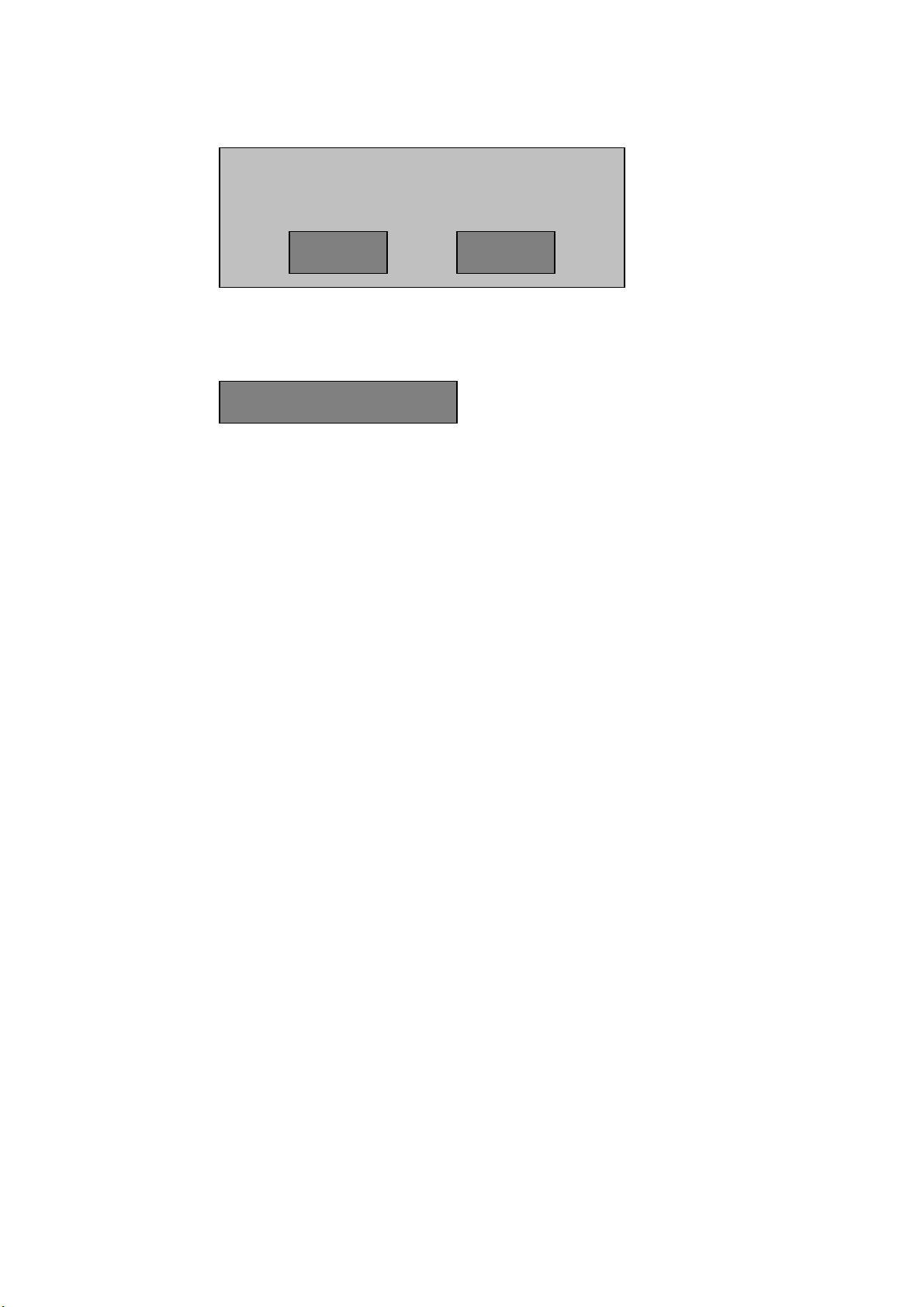
23
Första installation
u vill radera alla kanaler och
Val av detta kommer att återgå till originalförhållandet, du kan välja land såsom
vid instllationen första-gången. Och söka kanaler igen. När du väljer detta
kommer du att se följande:
Är du säker på att d
inställningar för installation första-gången?
Vanligt gränssnitt
JA NEJ
Vanligt gränssnitt
Om ingen CA-modul är infogad, kommer systemet att visa ”No common
interface mode detected” (inget vanligt gränssnitt hittat).
Om en CA-modul inte har ett smartcard inmatat Systemet kommer då att
visa ”Please insert your smartcard” (Vänligen sätt in ditt smartcard).
Om en CA-modul med ett smartcard är insatt. Då visas CI-menyn. Använda
denna meny. Användaren kan läsa innehållet på smartcard. De data som visas
beror på CA-säljare och CA smartcard version.

24
ANSLUTA EXTERN UTRUSTNING
KONTROLLKNAPPAR
1,2: / Knapp : Tryck för att bekräfta funktionsval och justering.
3,4: Upp / Ned Knapp : Tryck för att genomföra vald funktion och kanal.
5: MENU Knapp : Tryck för att visa OSD menyn och lämna
OSD-menyn.
6: Källknapp : Tryck för att välja inmatningskälla:
7: Strömknapp : Tryck för att starta eller stänga av TV:n.
Det finns ett brett spektra med video- och audioutrustningar som kan anslutas
till din TV. Följande anslutningsdiagram visar hur du ansluter dem.

25
FÖRBEREDELSE
Lägg LCD-TV:n med skärmen nedåt på ett bord eftersom det blir lättare att
ansluta din externa utrustning. Vidta åtgärder så att skärmen inte skadas.
1 Audio utgång
2: SPDIF utgång (SPDIF är alltid på när DTV-signalen existerar.)
3: SCART2(CVBS)/SCART2-S
4: SCART1(RGB/CVBS)
5:DTV
6:ATV
7: Komponentvideo(HDTV)
8: Komponentaudio
9: VGA
10: VGA Audio-ingång
11: HDMI2
12: HDMI1
13: Strömanslutning
14:S-Video
15:AV1(CVBS)
16:AV1/S-video Audio-ingång
17:HÖRLUR

26
VIDEOINSPELARE
Hur ansluta
1. Anslut antennkabeln till RF IN porten på videon.
2. Anslut den änden av RF kabeln från porten på videon till antennporten på
ATV-apparaten. Om du ansluter video/audio kabeln till video AV porten
kan du få bättre ljud och bild när du spelar upp video.
Om din video har en S-VHS videouttag:
För förbättrad bildkvalitet, anslut en S-videokanel till S-videoingången på
ATV:n
S-video har ingen audio, audiokablar måste fortfarande anslutas för att få ljud
(AV och S-terminalen delar en audioingång).
Titta på video
1. Om du använder anslutning ATV, välj autosökning av TV-kanalen.
2. Om du använder anslutning AV, välj video AV1 ingång.
3. Sätt in videobandet i videon och tryck på knappen PLAY.
SCART-ANSLUTNING
Hur ansluta
1. SCART kontakten kan anslutas till en video, en videokamera, en
DVD-spelare, en satellitmottagare, en dekoder eller en spelkonsol med
SCART-uttag.
2. Den 21-pinnars SCART-kontakten kan också användas som en utgång för
Audio/video-utrustning
ANVÄNDNING:
Scart-källan har första prioritet. Exempelvis: När vi spelar andra källor såsom
TV/AV/S-Video/VGA och vi matar in scartsignalen kommer TV:n att
automatiskt växla över till Scart-menyn.

27
KAMERA VIDEOKAMERA VIDEOSPEL
Hur ansluta
1. Anslut kameran, videokameran och videospelet till portarna på
audio/videoapparaten.
2. Videokameran kan gå bättre bild genom att ansluta en SVHS-kabel
mellan S-terminalen och Audio-apparaten.
Användning:
1. Välj video AV eller S terminalinmatning.
2. Aktivera den externa AV-utrustningen.
Varning: Om du märker att bilden rullar, fel färger eller inga färger alls, ingen
bild eller en kombination av dessa på skärmen, kontrollera om anslutningarna
är rätt gjorda. Kontrollera om kabelfärgerna stämmer överens med färgen vid
kontaktingångarna.
VÄGMONTERING
Använda väggkonsoler:
1. Ta bort gångjärnstäckningen.
2. Avlägsna de fyra M4.0 skruvarna.
3. Ta bort underredet.
4. Fäst fyra M 6,0 X10 mm skruvarna för att fästa väggmonteringskonsolen.

28
HÖRLURAR
1. Hörlursuttaget är placerat på sidan av TV:n.
2. MUTE knappen på fjärrkontrollen fungerar för både de interna högtalarna
och hörlurarna.
3. Använd volymknappen för att justera volymen.
TIPS
Vårda skärmen.
Skrubba inte eller slå på skärmen med någonting hårt eftersom detta repar
eller skadar skärmen permanent.
Koppla alltid bort den från elnätet innan skärmen rengörs. Damma av TV:n
genom att torka skärmen och ytterhöljet med en mjuk och ren trasa. Om
skärmen behöver rengöras ytterligare, använd en ren, fuktig tygtrasa. Använd
inte flytande rengöringsmedel eller aerosolrengörare.
Mobiltelefonvarning
För att undvika störningar i bilden och ljudet, funktionsstörningar på TV:n eller
t.o.m. skador på TV:n, håll mobiltelefoner borta från TV-apparaten.
Direktiv för kassering
Vi lägger ned mycket omtanke på att producera på ett miljövänligt sätt. Din
mottagare innehåller material som kan återvinnas och återanvändas.
Vid slutet av apparatens livslängd finns det företag specialiserade på
demontering av den kasserade mottagaren för att samla in
återanvändningsbart material för att minimera kasserat material.
Se till att du kasserar din gamla mottagare enligt lokala bestämmelser.

29
INNAN DU RINGER EFTER SERVICE
Gör dessa enkla kontroller innan du ringer efter service. Dessa tips kan
bespara dig både tid och pengar eftersom avgifter för mottagarinstallation och
justeringar av kundkontroller inte ingår i garantin.
Symptom Poster att kontrollera och åtgärder
”Spök-” eller dubbelbild *Detta kan orsakas av hinder för antenn såsom
höga byggnader eller berg. Använd en högre
riktad antenn för att förbättra bilden.
Ingen ström *Kontrollera att TV:ns el-sladd är ansluten till
eluttaget.
*Koppla ur TV:n, vänta i sekunder. Sätt sedan
tillbaka el-sladden i vägguttaget igen och starta
TV:n
Ingen bild *Kontrollera antennanslutningarna på baksidan
av TV:n för att se att de är ordentligt anslutna.
*möjliga sändningsproblem. Försök med en
annan kanal.
*Justera inställningarna för kontrast och
ljusstyrka.
*Kontrollera spärrade bildtextkontrollen. Vissa
TEXT-lägen kan blockera skärmen.
Bra bild men inget ljud *Öka volymen.
*Kontrollera att TV-ljudet inte dämpats (mute);
tryck på knappen på fjärrkontrollen.
Bra ljud men dålig bild *Justera inställningarna för kontrast, färg och
ljusstyrka.
Dålig bild *Ibland blir det dålig bildkvalitet när en
videokamera ha anslutits samtidigt som annan
kringutrustning anslutits. I detta fall, stäng av
någon av de andra externa anslutningarna.
Snöig eller oljud *Kontrollera antennanslutningen
Horisontell punktlinje *Detta kan orsakas av elektriska störningar (t.ex.
hårtork, närliggande neonljus etc.)
*Stäng av utrustningen.
TV.n svarar inte på
fjärrkontrollen
*Kontrollera om batterierna fungerar. Byts om
det behövs.
*Rengör fjärrkontrollens sensorlins på TV:n.
*Du kan fortfarande använda knapparna på
framsidan av TV:n.
*Välj TV-läge för att vara säker på att
fjärrkontrollen är u TV-läge.
*Dra ur el-kontakten från eluttaget i sekunder
och koppla in strömmen igen.

30
ORDLISTA
Audio- / videoingångar
På framsidan och baksidan av mottagaren finns dessa anslutningar (RCA
phonokontakter) som används för inmatning av video- och audiosignaler.
Skapade för att användas med video (eller andra tillbehör) för att få bättre
bildupplösning och alternativa ljudanslutningar.
S-Video-ingång
Möjliggör direkt anslutning av högupplösta videokällor såsom Super VHS video,
Laserdiskspelare etc. Ger bättre bildupplösning, skarphet och klarhet.
Menu
En lista med funktionskontroller som visas på TV-skärmen och som möjliggör
användarjusteringar.
Programming
Proceduren för att lägga till eller ta bort kanalnummer i TV:ns minne. På detta
sätt kommer TV:n endast ”ihåg” det lokalt tillgängliga kanalnumren och hoppar
över de oönskade kanalnumren.
SRS
SRS audiolösning ger bättre lyssnarglädje för komprimerad Internetradio eller
klarare tal som ökar lyssnarens upplevelse och tillfredställelse.
RF
Radiofrekvens eller modulerad signal som bärare av TV-sändningar.
Sleep Timer
Med denna knapp kan du ställa in en tidsperiod efter då TV:n stänger av sig
själv.

31
768
L/L’
Produktspecifikation
26 tum/32 tum/37 tum/42 tum bred skärm
Funktion
Inbyggd full kanalmottagare (DTV, analog)
med DVB-T, Nicam, Text-TV.
Grafik (D-SUB)
HDMI
Poster Specifikationer
Skärmstorlek
Visningsbar
bildstorlek
26 tum
TFT-LCD
Panel
660mm
diagonalt
32 tum
TFT-LCD
Panel
800 mm
diagonalt
Sidförhållande 16:9 16:9 16:9 16:9
LCD Panel
Upplösning
1366×
(WXGA)
Kontrastförhållande 800:1 1200:1 1200:1 1500:1
Ljusstyrka 500cd /m
Svarstid
8 ms (Grå
till grå)
1366×768
(WXGA)
2
500cd /m
8 ms (Grå
till grå)
Lamptyp /livslängd 60000 tim 60000 tim 60000 tim 60000 tim
Färgtemperatur
6500/9300
Kelvingrade
r
6500/9300
Kelvingrad
er
PAL B/G, D/K, I och SECAM D/K,
TV-funktion
TV
mottagning
ssystem
Analog
Digital
(Multi-Europa)
Full kanal emd elektronisk PLL mottagare
COFDM Bandbredd: 7/8 MHz Format:
MP vid ML
Sidförhållande: 4:3, 16:9 bildupplösning:
720×576i
Analog Nicam / A2
Ljudsystem
Digital
MPEG(I & II) Provhastighet:32/44.1/48 KHz
Läge: Mono, Stereo, Dual
Text-TV Ja (252sidor)
Färgsystem PAL / SECAM
PC
INGÅNG:
Signalinmatning D-SUB
PnP kompatibilitet DDC2B
Inmatningsfrekvens
Rekommenderad
FH: 31.5KHz till 48 KHz
FV: 56Hz till 75Hz
1024 x 768 vid 60Hz, (upp till 1280 x 768 vid
60Hz)
Audioinmatning Hörlur Mini-kontakt för stereo (3.5ø)
37 tum
TFT-LCD
Panel
940 mm
diagonalt
1366×768
(WXGA)
2
500cd /m
8 ms (Grå
till grå)
6500/9300
Kelvingrad
er
42 tum
TFT-LCD
Panel
1366×768
(WXGA)
2
500cd /m
8 ms (Grå
till grå)
6500/9300
Kelvingrad
er
2

32
Poster Specifikationer
Högtalare
engelska, tyska, italienska, franska, spanska,
681,45 mm
1049,9 mm
mm
Audio
utgång:
OSD språk
Bordsställning
Monterbar på vägg
Ström
Skärmlutning
Mått
Vikt (netto)
Tillbehör
Videoinmatning
Audio utgång: V/H
Strömförsörjning AC100V~240V, 50/60Hz
Effektförbrukning
Framåt/bakåt/rotera
B x H x D (med
ställning)
Kg (utan tillbehör) 11 kg 13.9 kg 17,45 kg 24,5 kg
SCART1
SCART2
HDTV
AV/SV(Sida)
HDMI1
HDMI2
Högtalare
(inbyggd):
10W+10W
Hörlur Mini-kontakt för stereo (3.5ø)
Linjeutgång (RCA V/H)
DTV S/PDIF(RCA KOAXIAL)
portugisiska
Inkluderad
Ja
< 120W < 180W < 170W < 250W
Inget Inget Inget Inget
674,9 mm
529 mm
211,3 mm
Fjärrkontroll, batterier (x2), strömsladd,
bruksanvisning
21 Pin SCART (RGB & CVBS) ×1,
(S-Video eller CVBS) ×1
Y Pb Pr×1
Audio V/H ×1
CVBS (komposit) ×1
S-Video ×1
Audio V/H ×1
HDMI x 1 (Audio/Video med HDCP)
HDMI x 1 (Audio/Video med HDCP)
Högtalare
(inbyggd):
10W+
10W
805,9 mm
604,95 mm
239,27 mm
Högtalare
(inbyggd):
15W+15W
928,90 mm
254,84 mm
(inbyggd)
: 15W +
15W
767,15
290,11 mm
